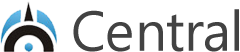Hello, selamat datang di blog saya kali ini saya akan membahas tentang
Pengertian Software,Macam-macam software , cara menginstal software Microsoft Office so baca aja sampai habis....
Pengertian Software
Perangkat lunak atau peranti lunak (bahasa Inggris: software) adalah istilah khusus untuk data yang diformat, dan disimpan secara digital, termasuk program komputer, dokumentasinya, dan berbagai informasi yang bisa dibaca, dan ditulis oleh komputer. Dengan kata lain, bagian sistem komputer yang tidak berwujud. Istilah ini menonjolkan perbedaan dengan perangkat keras komputer
Macam Macam software
1. Freeware
Yaitu sebuah perangkat lunak gratis yang bisa digunakan tanpa adanya batas waktu, pada umumnya freeware ini disumbangkan kepada beberapa komunitas, tetapi freeware juga memiliki hak pengembang dan pengontrol dalam pengembangan pada aplikasi selanjutnya. Namun jika aplikasi pengembang berhenti mengembangkan produk kepada freeware lain ataupun mengumumkan freeware tersebut agar dapat dikembangkan bersama-sama, maka freeware akan memberi kode sumbernya .
2. Shareware
Merupakan suatu perangkat lunak yang uji cobanya diberikan secara gratis tetapi dengan fitur yang terbatas seperti misalnya ketersediaan, fungsinya, serta kenyamanan yang sayangnya tidak dapat dimanfaatkan secara maksimal. Perangkat lunak uji coba ini bertujuan untuk memperkenalkan perangkat lunak tersebut sebagai strategi marketing dalam pengembangan aplikasi shareware itu sendiri. Shareware ini sering disebut juga trialware.
3. Firmware
Yaitu sebuah perangkat lunak yang letaknya berada pada ROM (Read Only Memory). Firmware ini tidak dapat berubah walaupun sudah tidak dialiri oleh listrik, dan tempat penyimpanannya pun tidak dapat diubah di ROM namun tetap bisa dimodifikasi tergantung dari jenis ROMnya seperti EEPROM atau flashROM. Semua itu masih dapat diubah sesuai dengan kebutuhannya.
4. Commercial software
Yaitu perangkat lunak yang digunakan untuk tujuan komersil yang dapat dibeli kepada para
pengembang software, pendistribusi dan kepada rekan-rekan sesama pengembang software. Tetapi syaratnya,
pengguna software ini tidak dapat menyebarluaskan software tersebut atau membagi ulang softwarenya kepada pihak lain secara gratis atau tanpa izin penerbitnya. Beberapa contoh
commercial software adalah adobe photoshop, corel draw, microsoft visual NET, dan sebagainya. Commercial software tersebut sudah dlindungi oleh Undang-Undang hak cipta.
CARA MENGINSTAL SOFTWARE MICROSOFT OFFICE
1. Masukan CD master Microsoft office.
2. Buka Windows explorer tersebut kemudian pilih folder serta cari setup.exe dan double-klik pada setup.exe.
3. Maka akan muncul gambar seperti dibawah.
4. Kemudian Anda akan diharuskan untuk mengisi “ PRODUCT KEY “. Product key biasanya terdapat di cd master, jika Anda menginstall dengan cara mendownload masternya maka akan mendapatkan serial number.
5.Selanjutnya Anda baca syarat – syarat perjanjian, jika Anda setuju klik “ I accept the terms this of greement “, jika anda tidak setuju maka anda tidak dapat menginstall microsoft office 2007/ proses instalasi berhenti.
6. Klik Continue.
7. Selanjutnya Anda akan memilih Paket Installasi pada Ms Office 2007 yang akan di Install. Pilih Install Now (Menginstal semua paket aplikasi Ms Office 2007) atau Custumize (Memilih salah satu dari paket aplikasi pada Ms Office 2007).
8. Instalasi microsoft office 2007 akan berjalan dan tidak membutuhkan waktu yang cukup lama.
9. Klik “ close “ untuk menyelesaikan proses instalasi